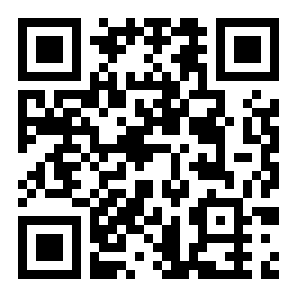华为分享怎么连接电脑
来源:全查网
更新时间:2022-09-24 02:16:22
文章导读:华为分享怎么连接电脑?通过这个华为分享来连接电脑之后,用户们就可以在多个设备之间进行各种数据、文档的传输操作了!很多小伙伴不清楚这个华为分享应该怎么连接电脑,下面就让小编来为你介绍一下吧!华为分享连接电脑教程一览1、首先点击手机桌面的设置。2、然后点击设置中的“更多连接”。3、然后可以点击出现的“华为分享”。4、之后可以看到下面的“共享至电脑”开关,点击打开。5、最后可以在电脑网络中找到你的设备名称,双击之后输入账号密

华为分享怎么连接电脑
通过这个华为分享来连接电脑之后,用户们就可以在多个设备之间进行各种数据、文档的传输操作了!很多小伙伴不清楚这个华为分享应该怎么连接电脑,下面就让小编来为你介绍一下吧!
华为分享连接电脑教程一览
1、首先点击手机桌面的设置。
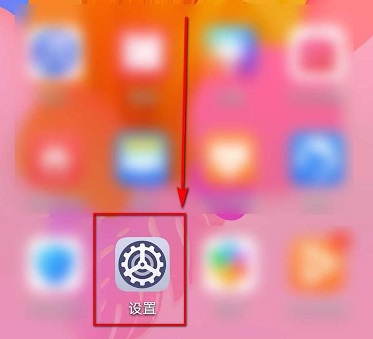
2、然后点击设置中的“更多连接”。
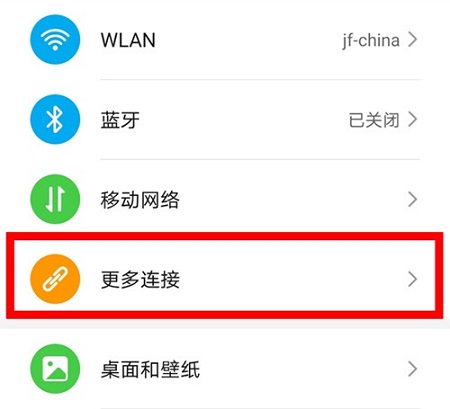
3、然后可以点击出现的“华为分享”。
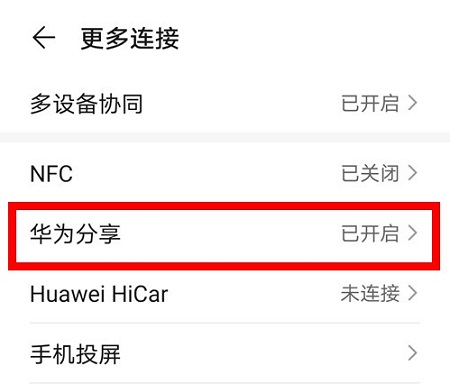
4、之后可以看到下面的“共享至电脑”开关,点击打开。
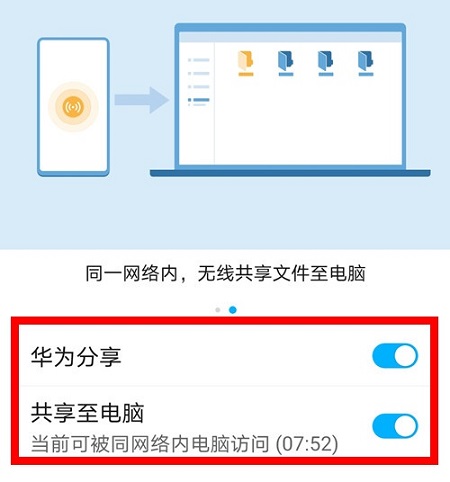
5、最后可以在电脑网络中找到你的设备名称,双击之后输入账号密码即可访问。
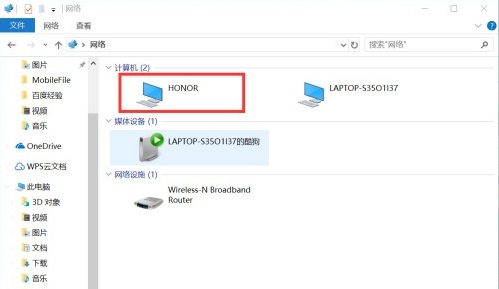
看完华为分享连接电脑,想必大家都清楚了吧,全查游戏站还有着很多实用软件教程和最新的手机资讯,快快关注我们吧!
以上内容是小编网络整理的关于华为分享怎么连接电脑的相关攻略内容,如果不妥之处清及时联系我们。想了解更多最新的关于《华为,华为手机》的攻略、资讯等内容,请多多关注全查网